- Autor Abigail Brown [email protected].
- Public 2024-01-07 19:06.
- E modifikuara e fundit 2025-01-24 12:24.
Çfarë duhet të dini
- Kopjo qelizat ose grafikun nga Fletët që dëshiron të importosh.
- Ngjitni në Slides dhe zgjidhni Lidhja me fletënllogaritëse.
- Redakto tabelën për të ndryshuar të dhënat në rrëshqitje.
Ky artikull shpjegon se si të lidheni me një dokument Google Sheets nga Google Slides në mënyrë që të dhënat të jenë gjithmonë aktuale dhe vetëm informacioni që dëshironi të paraqisni do të shfaqen në rrëshqitje. Ai përshkruan gjithashtu përfitimet e integrimit të të dhënave të fletës së punës në një prezantim të Slides.
Si të shtoni Google Sheets në Google Slides
Hapat për të lidhur Fletët e Google dhe Slides Google janë të lehta për t'u ndjekur.
Lidhje me një sërë të dhënash
Ndiq këta hapa nëse të duhen rreshta dhe kolona specifike për t'u shfaqur në Slides si tabelë.
-
Zgjidhni dhe kopjoni diapazonin nga tabela që dëshironi të shfaqet në paraqitjen e diapozitivëve. Bëje këtë duke theksuar përzgjedhjen, pastaj kliko me të djathtën mbi të dhe zgjidh Copy.

Image Vizitoni faqen kryesore të Fletëve të Google dhe përdorni ikonën e dosjes për të ngarkuar fletën tuaj të llogaritjes nëse është në kompjuterin tuaj.
-
Hapni dokumentin Slides në rrëshqitjen ku dëshironi të ngjitni të dhënat dhe shkoni te Redakto > Ngjit.
Nëse kjo është një rrëshqitje e re, në të cilën nuk keni bërë ende ndonjë ndryshim, ka shumë të ngjarë të ketë disa artikuj të modeluar që mund të mos i dëshironi në të njëjtën rrëshqitje me të dhënat tuaja të fletëllogaritjes. Kaloni disa minuta përpara se të përfundoni këtë hap, duke pastruar rrëshqitjen në mënyrë që të mos jetë i rrëmujshëm.
-
Zgjidhni Lidhje me fletënllogaritëse dhe më pas PASTE në kërkesë.

Image -
Kollonat dhe rreshtat e sakta që keni kopjuar nga "Fletët e Google" tani shfaqen në "Diapozitivat e Google".

Image Përdor skajet e tabelës për ta zhvendosur kudo që të nevojitet. Madje, mund ta presësh/ngjitësh tabelën në një rrëshqitje tjetër nëse është e nevojshme, dhe ajo do të vazhdojë të jetë e lidhur me të njëjtën fletëllogaritëse.
Lidhje me një grafik
Ju mund të lidheni me një grafik në të njëjtën mënyrë që mund të bëni qelizat e të dhënave, duke kopjuar dhe ngjitur. Por ka një metodë tjetër që ju lejon t'i bëni të gjitha nga Google Slides.
-
Shko te Insert > Grafik > Nga Fletët.

Image - Zgjidhni tabelën që përmban grafikun që dëshironi të importoni dhe më pas zgjidhni Zgjidh.
- Zgjidh grafikun që dëshiron të përdorësh në Google Slides dhe sigurohu që është zgjedhur kontrolli pranë Lidhja me fletënllogaritëse është zgjedhur.
-
Zgjidh Import.

Image
Redaktimi i një fletëllogaritëse të lidhur në Google Slides
Nëse bëni ndryshime në të dhëna, menyja e tabelës në Slides ndryshon në një buton UPDATE që duhet të klikoni për të bërë ndryshimet të shfaqen në rrëshqitje (rifresko Slides nëse ju nuk e shihni atë buton).
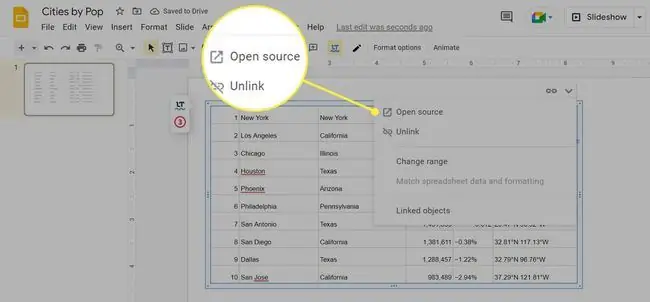
Të dhënat e fletëllogaritës në Google Slides mund të duken të redaktueshme (dhe disa prej tyre janë teknikisht), por në vend që të ndryshoni të dhënat pikërisht aty në shfaqjen e diapozitivëve, rivizitoni tabelën dhe bëni modifikimet tuaja atje.
Është e lehtë për ta bërë këtë: thjesht klikoni tabelën ose grafikun një herë për të zbuluar një meny të vogël në krye. Zgjidhni atë dhe më pas zgjidhni Burimi i hapur për të hapur Fletët e Google.
Mund të bëni ndryshime në tabelë në "Diapozitivat" pa vizituar "Fletët", por këto ndryshime nuk zbatohen përsëri në fletëllogaritëse. Nëse bëni një ndryshim në Diapozitivët dhe më pas bëni një ndryshim ndryshimi në fletëllogaritëse, ai modifikim do të anashkalojë gjithçka që keni redaktuar nga shfaqja e diapozitivëve.
Nëse është një tabelë me të cilën keni të bëni, gjithashtu në atë meny është opsioni vetë-shpjegues për të Ndrysho diapazonin. Këtu mund të modifikoni se sa nga fletëllogaritja shfaqet në Slides, pa pasur nevojë të fshini importin dhe të filloni nga e para.
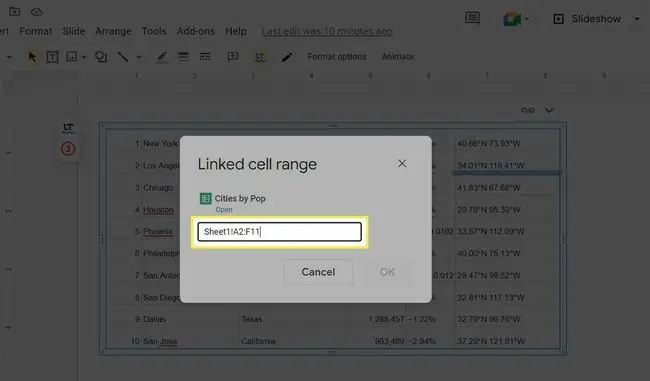
Përfitimet e vendosjes së një fletëllogaritëse të Google në Slides Google
Importimi i të dhënave të fletëllogaritjes në një paraqitje rrëshqitëse eliminon nevojën që ju të kopjoni të gjithë atë informacion me dorë. Gjithashtu, meqenëse Slides bën një punë të shkëlqyeshme në formatimin e tij, nuk keni pse ta bëni vetë tabelën ose grafikun; e gjitha bëhet automatikisht në sekonda dhe duket njësoj si te Sheets.
Meqenëse fletëllogaritësit e krijuar në Fletët e Google drejtpërdrejt në internet, përditësimi i asaj që shihni në paraqitjen e diapozitivëve është po aq i lehtë sa përditësimi i fletëllogaritjes. Kur lidhni këtë lloj dokumenti, çdo ndryshim që bëni pasqyrohet kudo tjetër nga ku arrihet, duke përfshirë skedarët tuaj të Slides. Kjo do të thotë se ju mund të përfitoni ende nga formati i strukturuar, formulat e dobishme, etj., të ofruara nga Sheets, edhe pse është duke u aksesuar në shfaqjen tuaj të rrëshqitjes.
Ky integrim është i dobishëm edhe nëse nuk dëshironi të ndani skedarin e Sheets. Për shembull, ju mund të ndani shfaqjen e diapozitivëve me dikë pa ndarë tabelën; vetëm pjesa e skedarit që keni kopjuar (p.sh. grafiku) është e dukshme nga kushdo që e shikon prezantimin.
Çdokush që shikon shfaqjen e diapozitivëve do të ketë gjithashtu akses te lidhja e Fletëve, por nëse nuk e keni ndarë vetë fletën e llogaritjes me ata njerëz, atëherë ata nuk do të kenë asnjë qasje (d.m.th.e., lidhja nuk do t'u tregojë atyre tabelën e plotë). Nëse nuk keni nevojë që të dhënat të jenë aktuale me atë që është në fletëllogaritëse, mund të shmangni edhe shfaqjen e lidhjes duke zgjedhur Ngjit unlinked kur ju kërkohet.
FAQ
Si mund të fus një spreadsheet Excel në Google Slides?
Kopjimi dhe ngjitja e një fletëllogaritëse Excel mund të mos funksionojë aq mirë sa një fletë Google; për një gjë, ju nuk do të jeni në gjendje të përditësoni menjëherë versionin e kopjuar. Disa shërbime të palëve të treta do t'ju lejojnë të lidhni një spreadsheet Excel në Slides. Megjithatë, është më e lehtë (dhe ndoshta më e sigurt) që fillimisht të ngjisni të dhënat e fletës së Excel në një fletë Google dhe të lidhni prej andej.
Si mund ta vendos një fletëllogaritëse në një rrëshqitje në Google Slides?
Pasi ta keni ngjitur tabelën te Slides, mund ta ndryshoni madhësinë duke përdorur dorezat në qoshe. Sigurohuni që teksti të jetë ende i lexueshëm pasi ta keni bërë aq të vogël sa të përshtatet në rrëshqitje.






